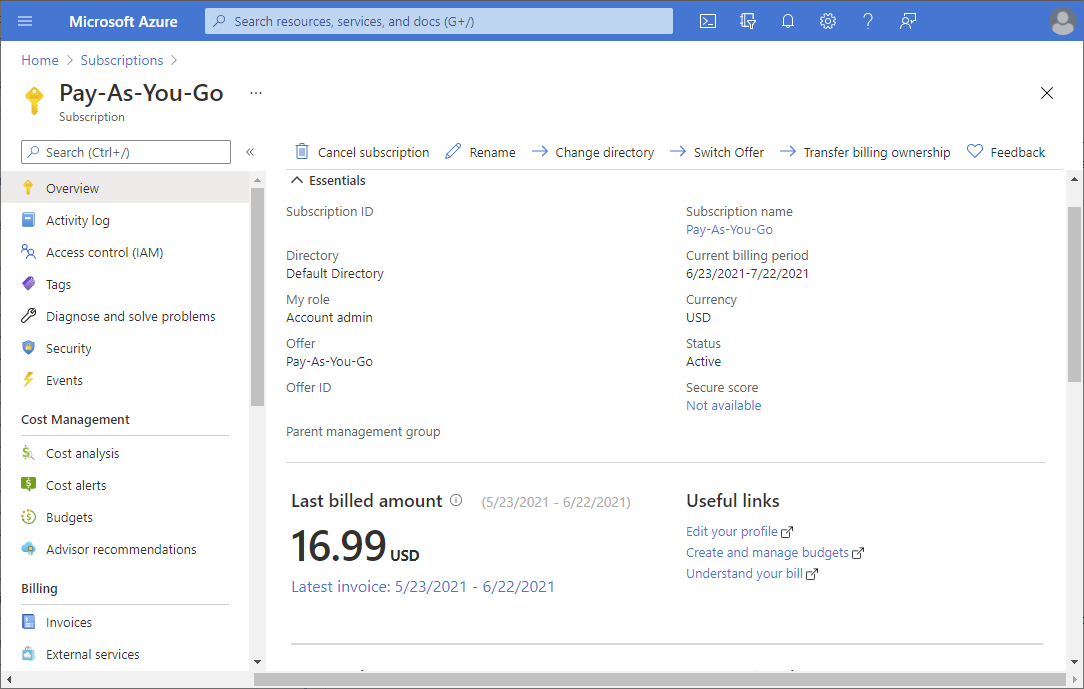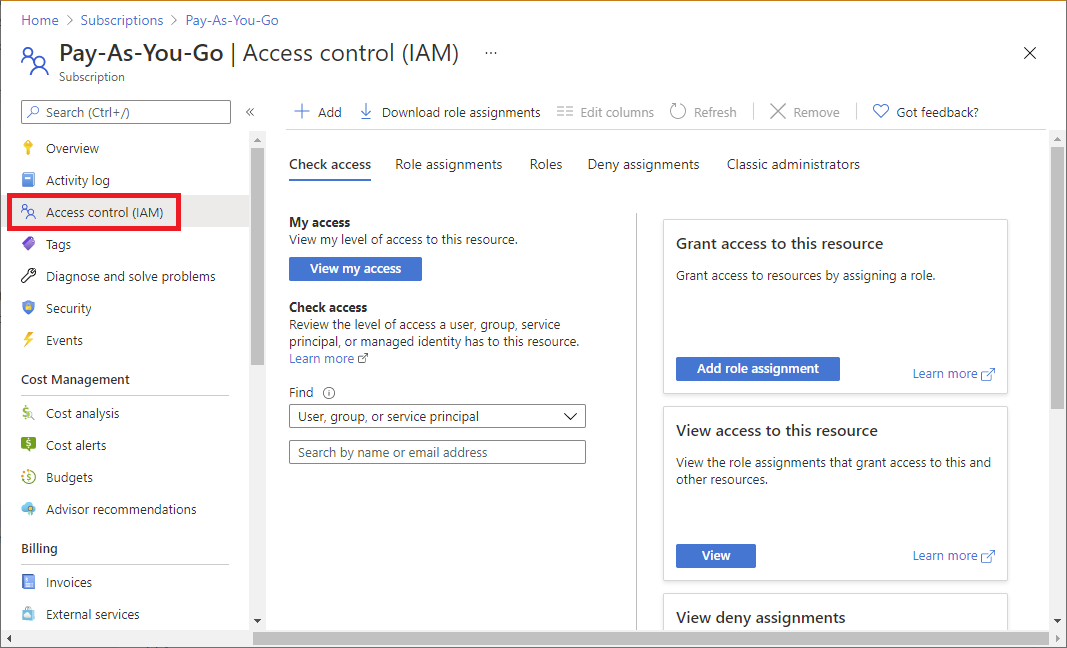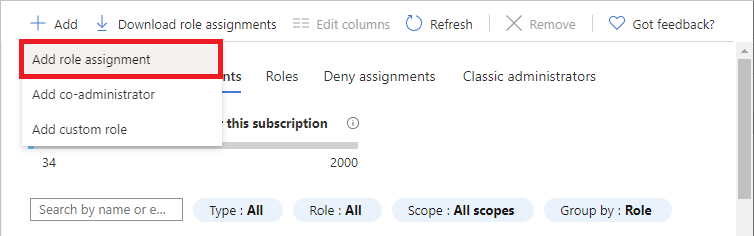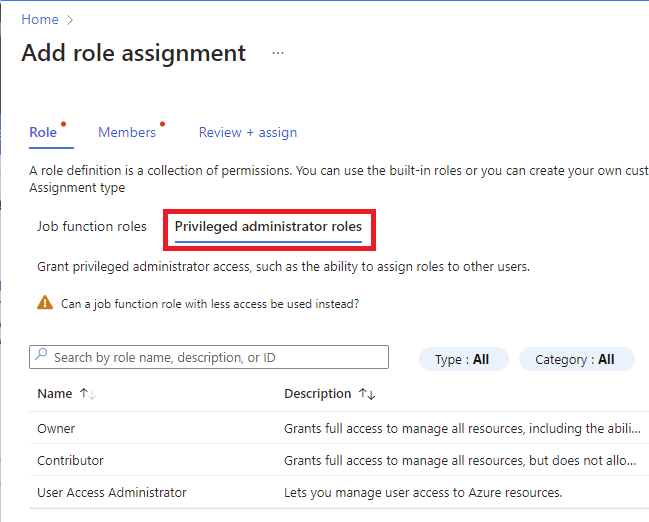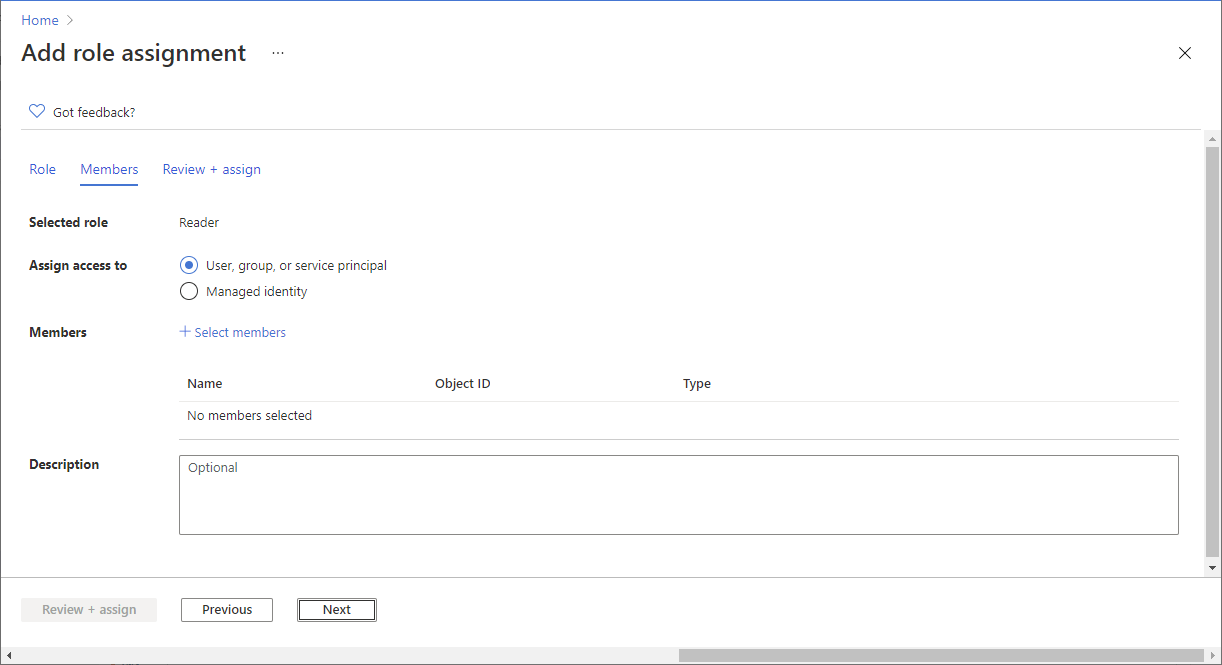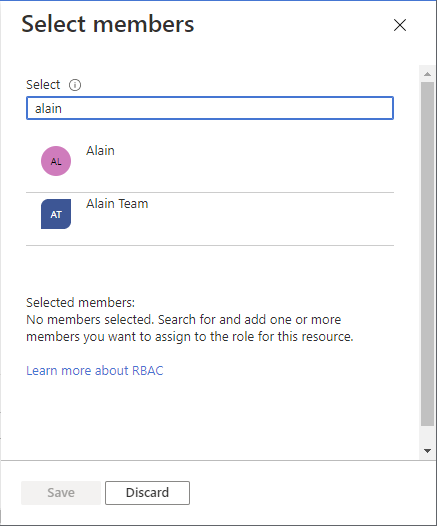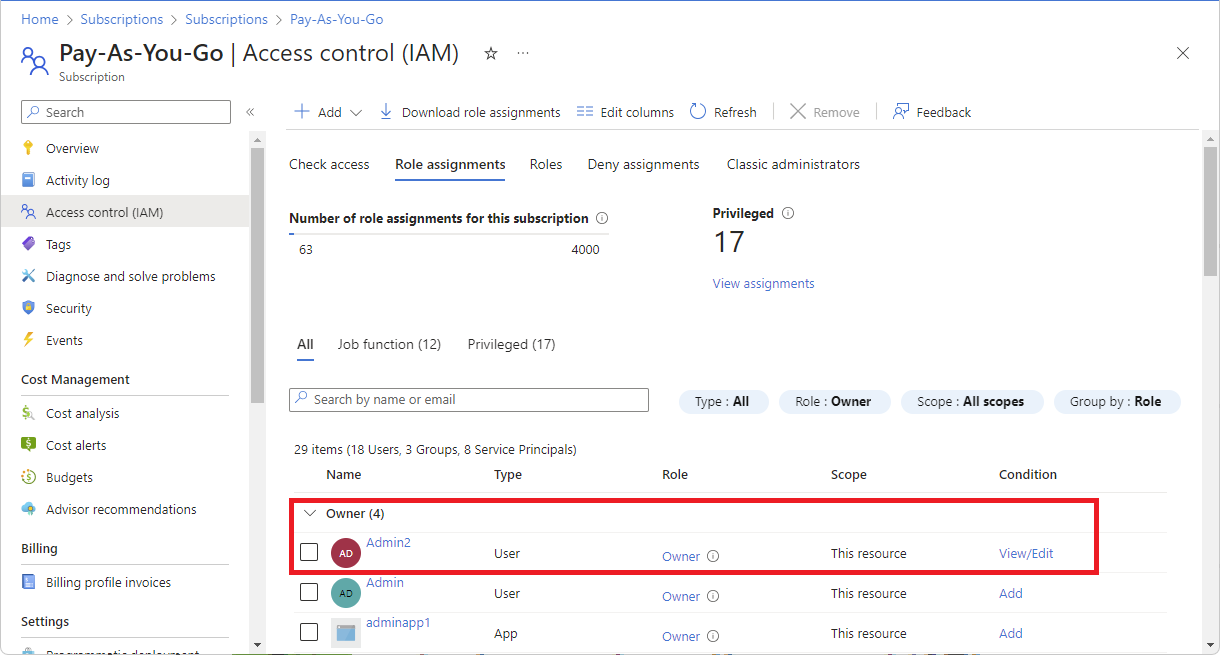Untuk membuat pengguna menjadi administrator langganan Azure, Anda menetapkan peran Pemilik kepada mereka di cakupan langganan. Peran Pemilik memberi pengguna akses penuh ke semua sumber daya dalam langganan, termasuk hak untuk memberikan akses ke orang lain. Karena peran Pemilik adalah peran yang sangat istimewa, Microsoft menyarankan Anda menambahkan kondisi untuk membatasi penetapan peran. Misalnya, Anda dapat mengizinkan pengguna untuk hanya menetapkan peran Kontributor Komputer Virtual ke perwakilan layanan.
Artikel ini menjelaskan cara menetapkan pengguna sebagai administrator langganan Azure dengan kondisi. Langkah-langkah ini sama dengan penugasan peran lainnya.